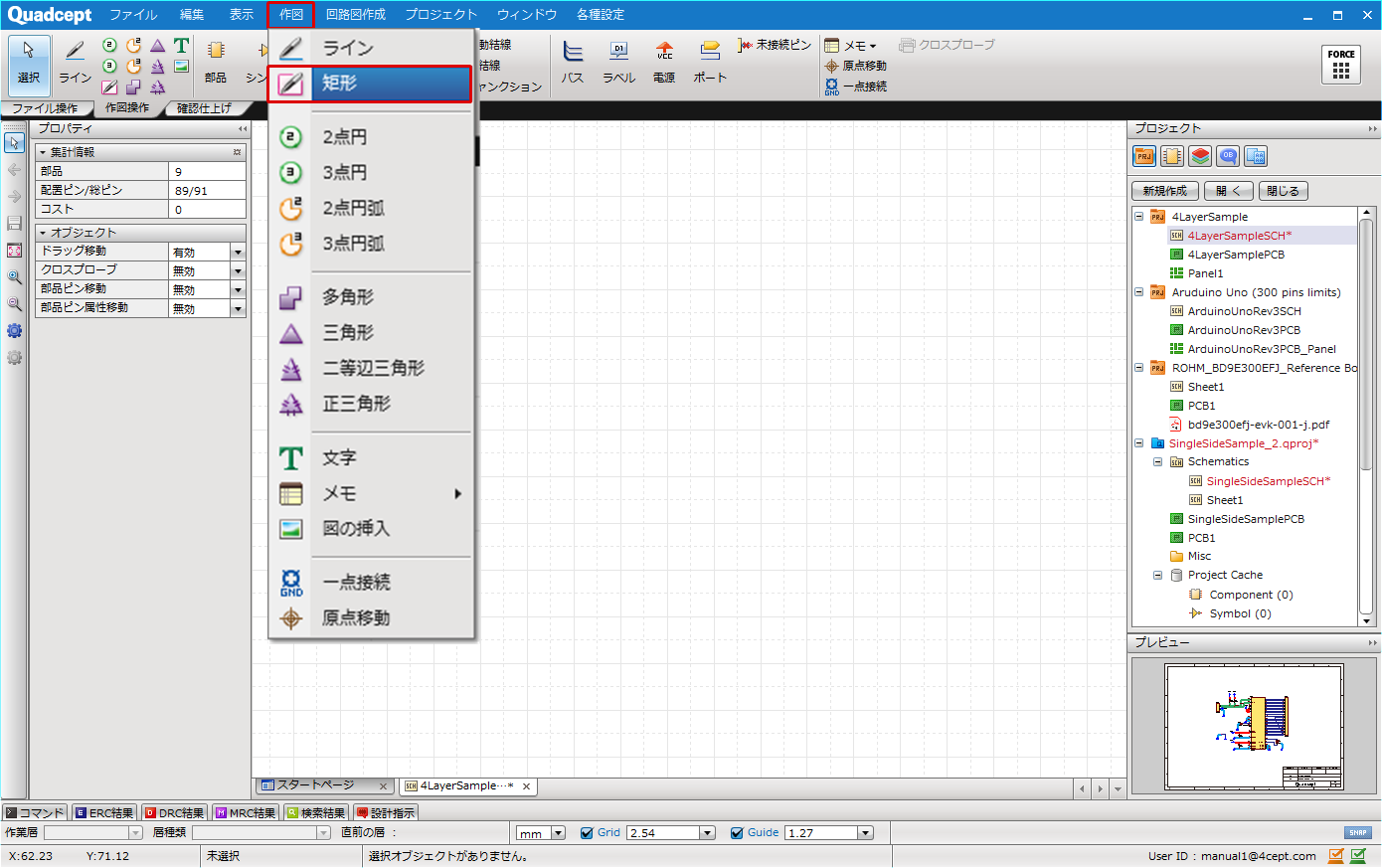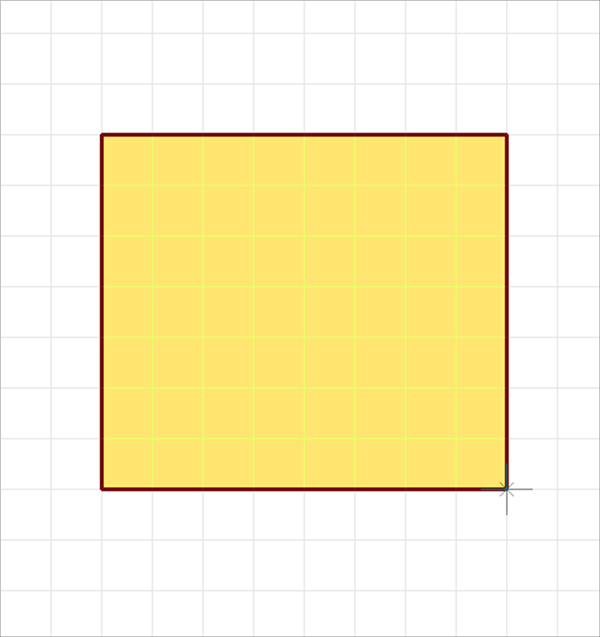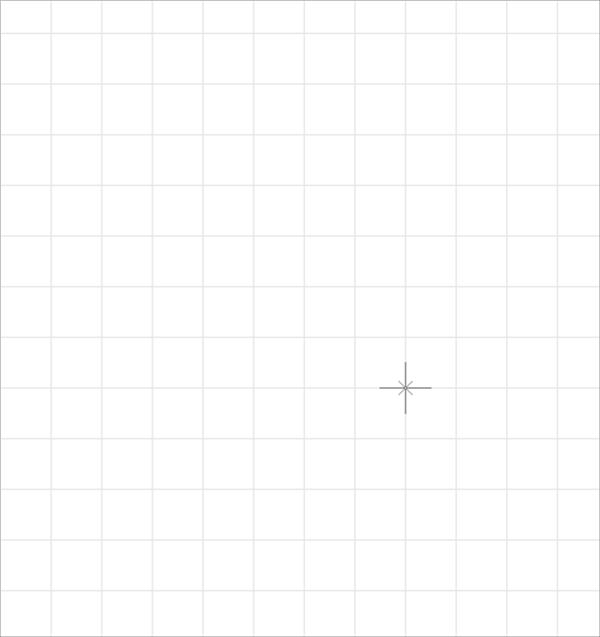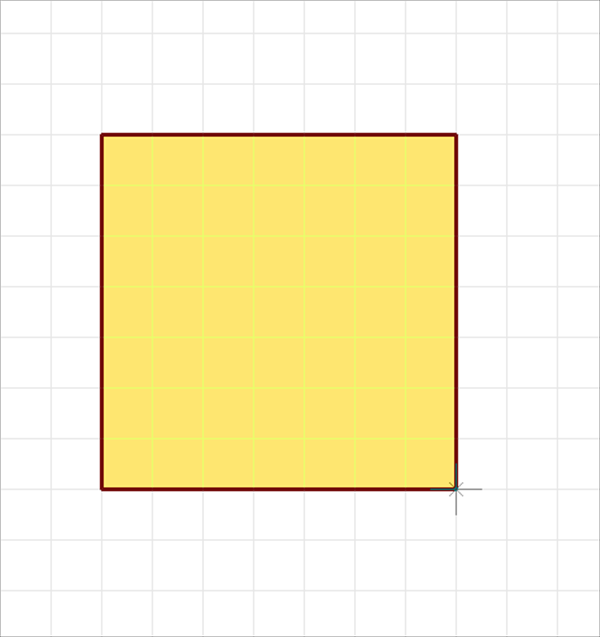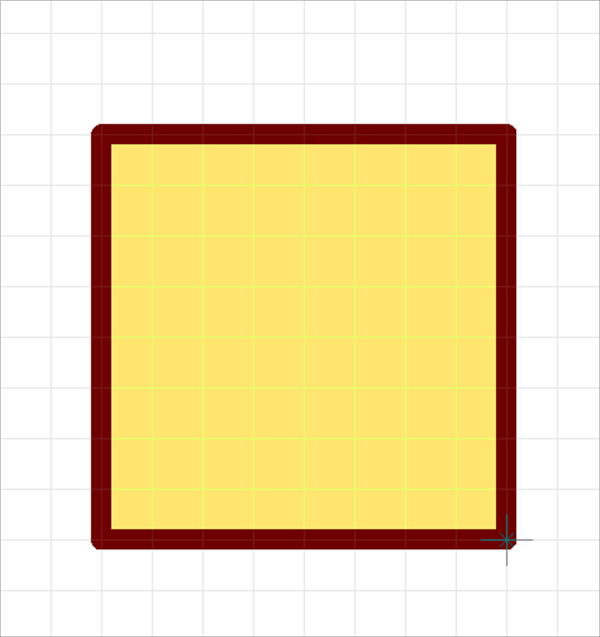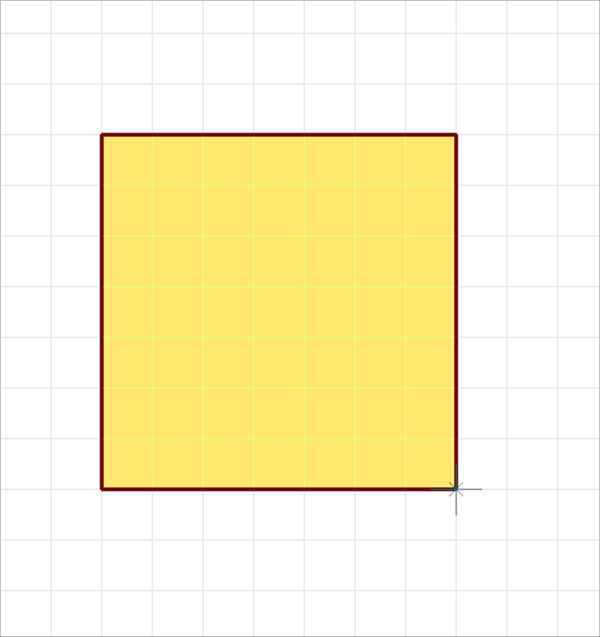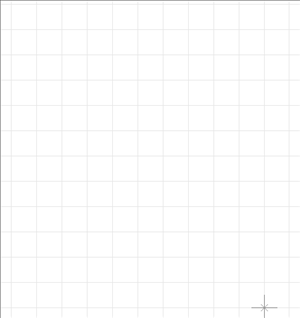回路図エディタ : 作図
矩形の作図
矩形は非電気的な四角形状の作図です。
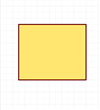
矩形を作図するときの各種作業をご紹介します。
矩形メニューの選択方法
矩形の作図方法
矩形を戻す
線幅変更
プロパティ変更(色、線スタイルなど)
矩形をキャンセルする
矩形モードを解除する
矩形メニューの選択方法
【作図】→【矩形】を選択
その他、いろいろな実行方法があります。メニューの実行についてをご覧ください。
矩形の作図方法
矩形メニューを選択したあとに、
STEP1:始点をクリック
STEP2:終点をクリック
| 矩形作図方法 |
| 矩形は下記作業となります。 |
|
|
|
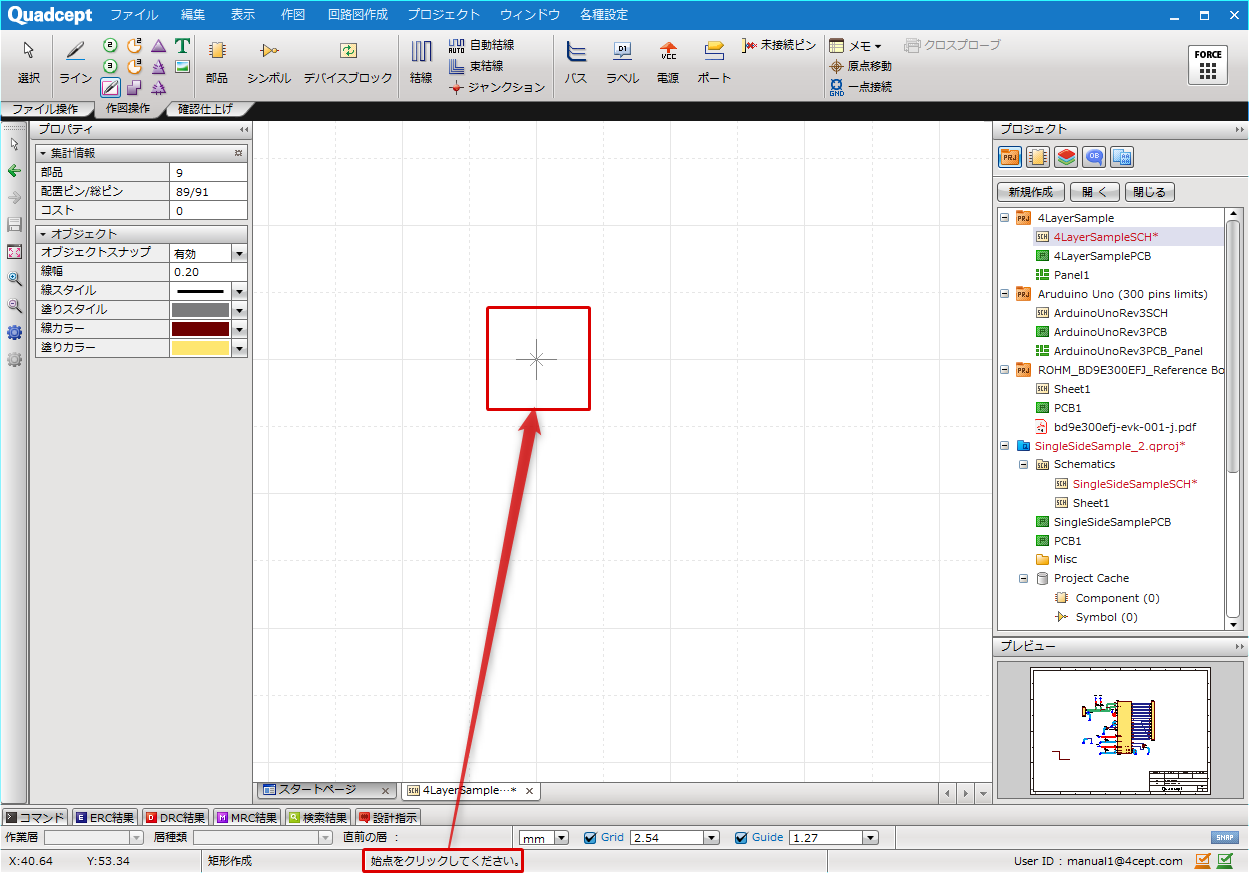 |
|
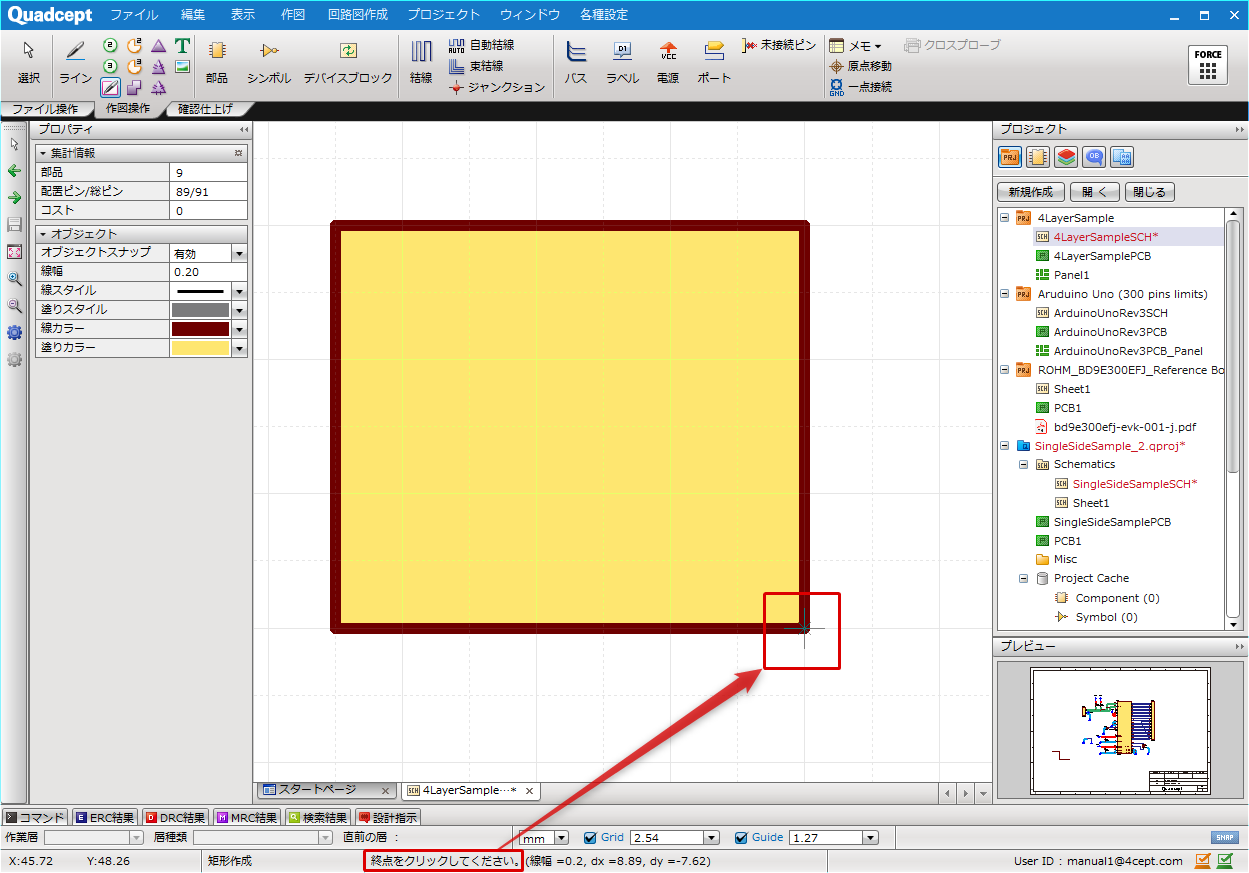 |
矩形を戻す
矩形を作成中にコーナーを一つ前の状態に戻すことができます。
| 戻す前 | 戻した後 |
|
|
|
戻す方法は、下記作業となります。
右クリック→【ひとつ戻る】を選択
※キーボードの「BackSpace」を押下
矩形を作成中でない場合は矩形モードの解除になります。
線幅変更
矩形を作成中、線幅を変更することができます。
| 線幅0.2mm | 線幅1mm |
|
|
|
線幅の変更方法は、下記作業となります。
STEP1:右クリック→【線幅変更】を選択⇒「線幅設定」ウィンドウが開きます。
※キーボードの「W」を押下でもできます。
STEP2:線幅を入力し、「OK」をクリック
確定前の矩形全体に適用されます。
プロパティ変更(色、線スタイルなど)
線幅、線スタイル、塗りスタイル、線カラー、塗りカラー、塗りスタイルなどを変更できます。
変更方法は下記作業となります。
STEP1:プロパティウィンドウで値を変更
確定前の矩形全体に適用されます。
矩形をキャンセルする
矩形を作成中に作成中の矩形をキャンセルして作図前の状態に戻すことができます。
| キャンセル前 | キャンセル後 |
|
|
|
戻す方法は、下記作業となります。
右クリック→【キャンセル】を選択
※キーボードの「Escape」を押下
矩形モードを解除をする
矩形モードを解除する方法は下記作業となります。
矩形作成中ではないときに
右クリック→【キャンセル】を選択
※キーボードの「Escape」を押下